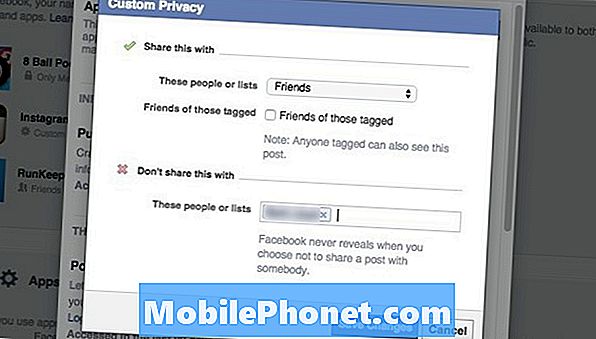
Sisu
Kui te postite fotosid Instagramist sageli Facebooki, saate siin privaatsuse seadeid kohandada, kui need fotod Facebookis postitad.
Kui postitate midagi Facebookis, saate kohandada, kes seda postitust näeb. Näiteks saate lubada oma sõpradel seda näha, kuid kui soovite, jätke välja teatud inimesed. Ma teen seda mõnikord, kui ma postitan midagi, mida minu super konservatiivne perekond ei nõustu.
Kui aga pildistate Instagramis ja postitate selle Facebooki rakenduse Instagram kaudu, siis ei kasuta see vaikimisi teie kohandatud privaatsusseadeid ja postitab selle foto kõigile oma sõpradele.
Õnneks saate seda muuta ja sundida Instagrami kasutama oma kohandatud privaatsusseadeid, kui soovite postitada Instagrami foto Facebooki. Te arvate, et Instagrami rakenduses oleks see seadistus, eriti kuna Facebook omab Instagrami, kuid te peate selle seadistamiseks oma Facebooki seadedesse sügavale kaevama.
Loe: 31 Facebooki näpunäiteid
Facebooki privaatsussätete muutmine siin.
Instagrami privaatsussätete muutmine
Kui teil on Facebookis kohandatud privaatsusseaded, ei kanna need samad seaded fotole rakendusest Facebooki postitamiseks Instagrami. Tundub, nagu oleks tohutu viga, arvestades, et Facebook omab Instagrami, kuid siiski on see olemas.

See tähendab, et kui tavaliselt postite midagi Facebook'ile ja lubate seda näha ainult teatud Facebooki sõprade grupil, siis see ei kehti Facebooki jaoks postitatud Instagrami fotode puhul, välja arvatud juhul, kui te selle jaoks käsitsi kohandate.
Seega, kui soovite oma Instagram-fotosid Facebooki postitada, kuid soovite ainult neid Facebooki sõpru näha, peate Instagrami privaatsusseadeid eraldi kohandama.
See on üsna lihtne, kuid seaded on Facebookis sügav, nii et sa pead neid kaevama. Õnneks näitab see samm-sammult juhis teed.
Kõigepealt alustage oma veebibrauseriga Facebooki veebisaidilt (seda peate tegema arvutis). Sealt minge veebilehe parempoolse ülemise nurga suunas väikese noolega. Klõpsake seda ja valige Seaded rippmenüüst.
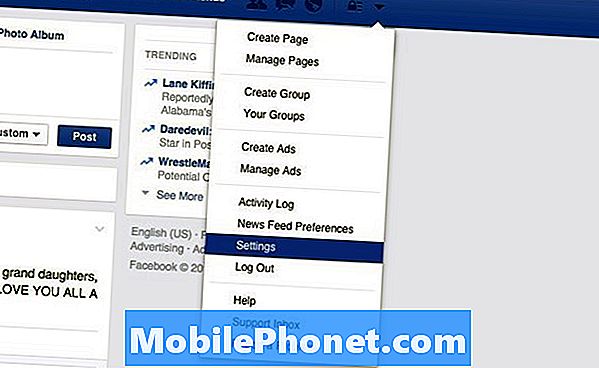
Järgmisel lehel klõpsake nuppu Rakendused vasakpoolses külgribas.
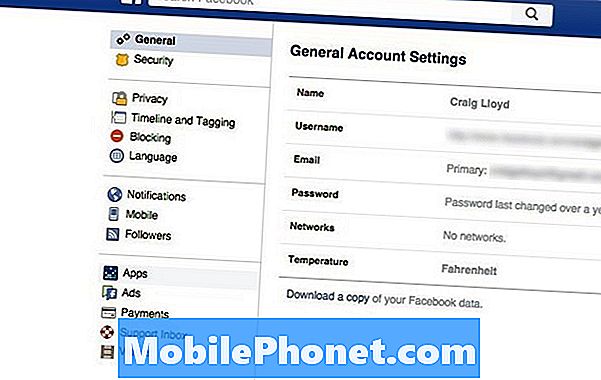
Näete valikut rakendusi, mille olete ühendanud Facebookiga. Instagram peaks olema üks neist.
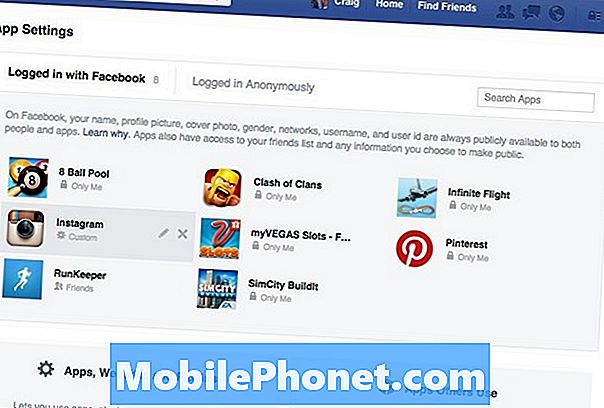
Klõpsa sõna all veidi kergelt tuhmunud hammasrattaikoonile Instagram. See annab teile hüpikakna koos rohkemate seadistustega.
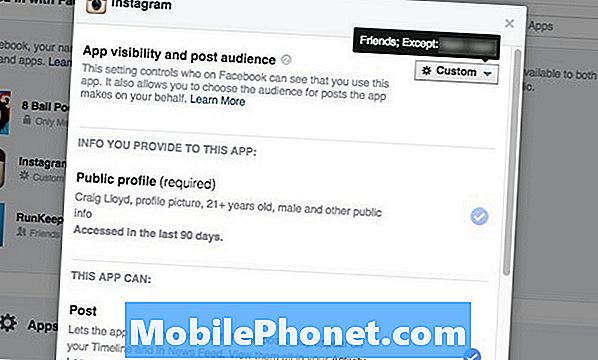
Esimene seade, mis on Rakenduse nähtavus ja vaatajaskond on seade, mida soovite. Minge edasi ja klõpsake rippmenüü nuppu ja valige Kohandatud.
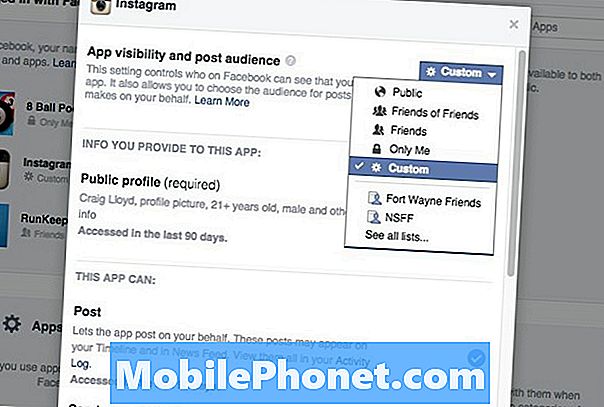
Siit saate kohandada, kes teie Instagrami postitusi näeb. Minu jaoks valin, et ükskõik millised minu Facebooki sõbrad näevad minu Instagram-postitusi, mida ma Facebookis postitan, välja arvatud mõned valitud, mille jaoks ma sisestan nende nimed sektsiooni nimega Ära jaga seda.
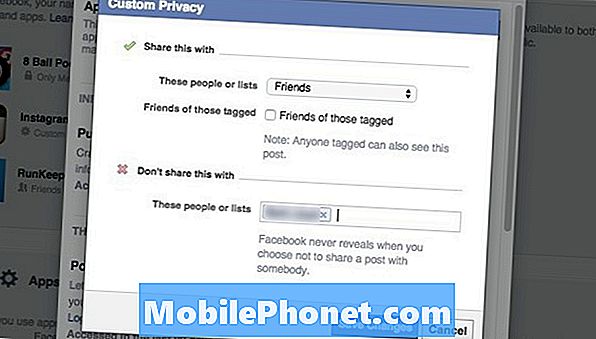
Kui olete lõpetanud, klõpsake nuppu Salvesta muudatused. Nüüdsest kasutab iga Facebookis postitatud Instagrami foto neid privaatsusseadeid. Kahjuks ei saa te siiski neid seadeid kohandada iga uue Facebooki fotoga postitatud Instagrami fotoga, kuid see on kindlasti parem kui mitte midagi.
Loodetavasti saab tulevikus Instagram parema valikuga rakenduses, kus kasutajad saavad muuta Facebooki postituste privaatsusseadeid, kuid praegu on see nii. Olen kindel, et meil kõigil on see üks Facebooki sõber, kes kommenteerib kõike ja on tüütu, kuid me ei saa neid tõesti sõbralikult lubada, sest nad märgivad üsna kiiresti.


